Use fluxos de trabalho para automatizar um conjunto de atividades, como as etapas envolvidas em uma análise de sobreposição.
Um fluxo de trabalho especifica as atividades a serem executadas e os parâmetros para essas atividades. Por exemplo, em uma sobreposição, o fluxo de trabalho especifica as classes de recurso ou camadas para comparar. Você pode especificar que os fluxos de trabalho solicitem no tempo de execução os valores dos parâmetros. Se preferir, é possível especificar os parâmetros no próprio fluxo de trabalho e desativar os prompts. Você pode editar um fluxo de trabalho existente ou criar um.
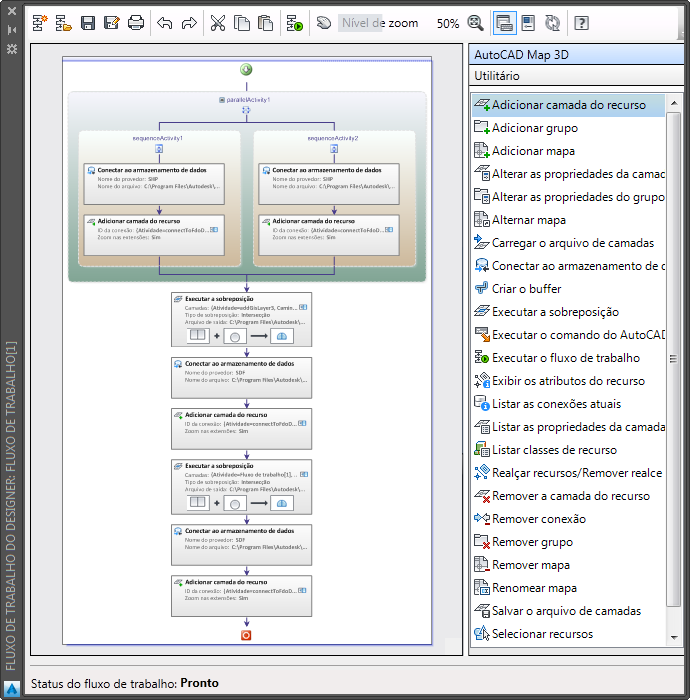
Utilize o Designer de fluxo de trabalho para criar ou editar a sequência e os parâmetros para as atividades no fluxo de trabalho.
Você pode executar os fluxos de trabalho incorporados ou personalizados. Os fluxos de trabalho incorporados incluem:
- Sobrepor: conectar (e criar camadas por) dois armazenamentos de dados. Execute uma sobreposição de intersecção. Utilize o resultado da operação de sobreposição para apagar as partes das camadas que estavam dentro da intersecção.
- Conectar e editar: conecte-se aos armazenamentos de dados SDF, SHP e WMS e adicione os dados conectados ao AutoCAD Map 3D. Execute o comando Pedit do AutoCAD (pausar para a entrada pelo usuário) e, em seguida, faça o check-in em todos os recursos.
- Batch-save .Layer Files: conectar-se à cada arquivo SDF file em um diretório especificado e adicioná-lo ao AutoCAD Map 3D. Salvar cada camada resultante do Gerenciador de exibição como um arquivo .layer.
- Conectar, analisar e imprimir: conecte-se à um armazenamento de dados, adicione seus dados no AutoCAD Map 3D como uma camada do Gerenciador de exibição e altere o símbolo para essa camada. Selecione um conjunto de recursos para análise de buffer, crie o buffer e altere o símbolo para o buffer de camada resultante. Selecione os recursos na camada de buffer e exiba seus atributos. Plotar o mapa.
- Selecione, amplie e exibia as operações: carregue dois arquivos .layer. Solicite à pessoa que está executando o fluxo de trabalho que selecione alguns recursos manualmente. Dê zoom nas extensões dos recursos selecionados e realce-as. Exibe os atributos para os recursos realçados. Selecione um conjunto diferente de recursos por localização. Dê zoom nas extensões dos recursos selecionados e realce-as. Exibe os atributos para os recursos realçados.
Se você não visualizar os fluxos de trabalho incorporados na lista suspensa de fluxos de trabalho, clique em Abrir o fluxo de trabalho do arquivo nesta lista e navegue até a pasta Program Files\Autodesk\AutoCAD Map 3D 2016\Sample\Workflow. Selecione o arquivo .xoml no fluxo de trabalho para abrir.